Friday, 22 April 2011
0
Remote Desktop Connection
Fitur Remote Desktop Connection dapat digunakan untuk menghubungkan komputer (client) Anda dengan komputer (host) dan dapat mengakses seluruh sumberdaya komputer (host) mulai dari program, data dan sumber daya jaringan. Anda dapat menjalankan aplikasi apapun pada remote computer dari komputer Anda di rumah seperti Anda sedang menggunakannya langsung di depan remote computer.
Ikuti langkah-langkah yang diberikan di bawah untuk melakukannya:
Untuk menggunakan fitur remote desktop connection, Anda harus login ke komputer host dengan menggunakan administrative rights dan kedua komputer harus terkoneksi dengan internet.
Langkah awal, lakukan konfigurasi komputer host untuk mengizinkan user untuk terhubung secara remote. Pada host computer klik kanan di ikon “My Computer” dan klik pada opsi Properties.

Pada tab Remote pilih opsi “Allow users to connect remotely to this computer” dan klik tombol OK.



Jika username dan password benar maka remote desktop akan tampil dan Anda bisa menggunakan host computer yang sudah terhubung.

Untuk menggunakan fitur remote desktop connection, Anda harus login ke komputer host dengan menggunakan administrative rights dan kedua komputer harus terkoneksi dengan internet.
Langkah awal, lakukan konfigurasi komputer host untuk mengizinkan user untuk terhubung secara remote. Pada host computer klik kanan di ikon “My Computer” dan klik pada opsi Properties.

Pada tab Remote pilih opsi “Allow users to connect remotely to this computer” dan klik tombol OK.

Selanjutnya lihat IP address dari host computer (ketikkan “ipconfig/all” pada command prompt host computer untuk mendapatkan IP Address).
Lalu untuk menghubungkan komputer client atau remote computer, klik pada tombol start, All Programs >> Accessories >> Remote Desktop Connection. Akan tampil kotak dialog Remote Desktop Connection.

Klik tombol Options untuk mengkonfigurasi secara detail, lalu pada tab General ketikkan IP address host computer yang tadi Anda catat pada kotak Computer dan juga ketikkan username dan password host computer, kemudian klik tombol Connect untuk menghubungkannya ke host computer.

Jika username dan password benar maka remote desktop akan tampil dan Anda bisa menggunakan host computer yang sudah terhubung.
Subscribe to:
Post Comments (Atom)

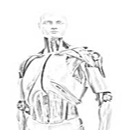






















0 Responses to “Remote Desktop Connection”
Post a Comment